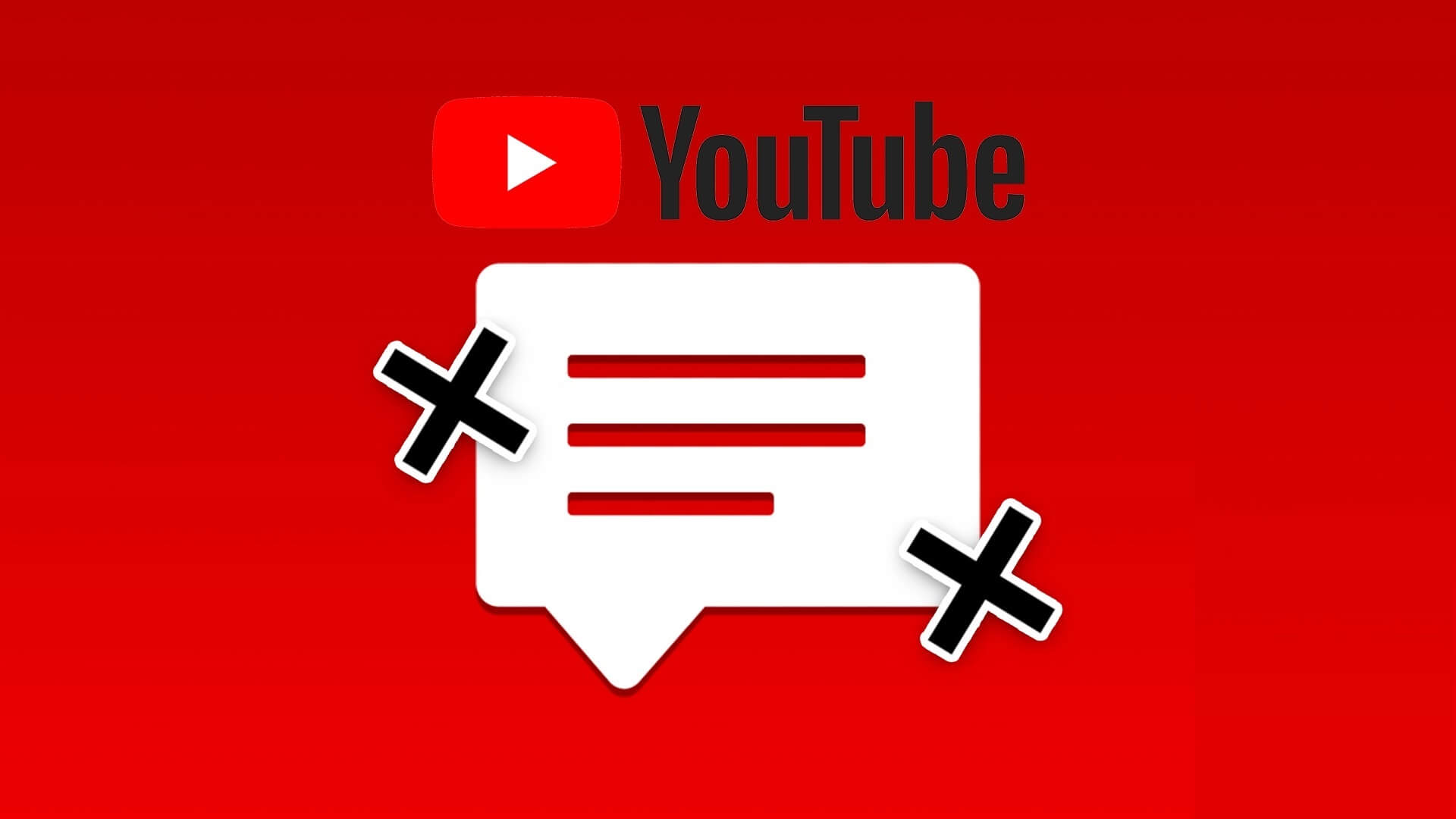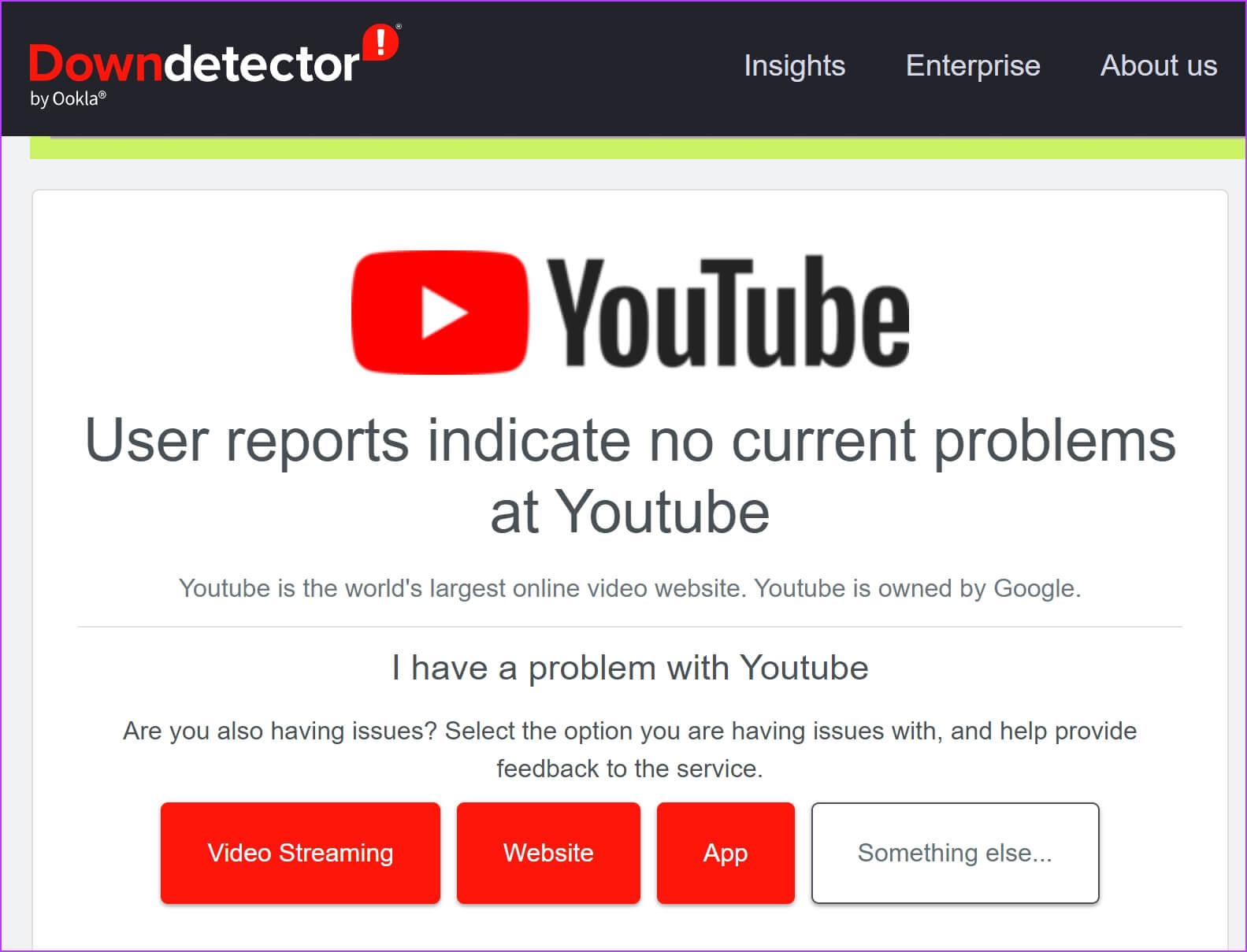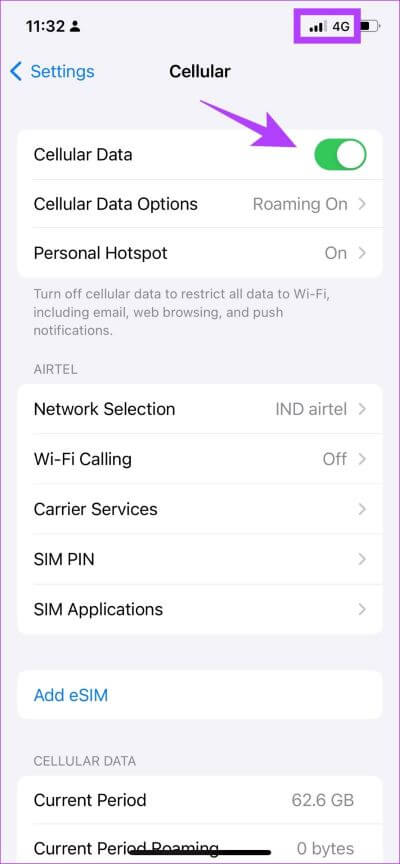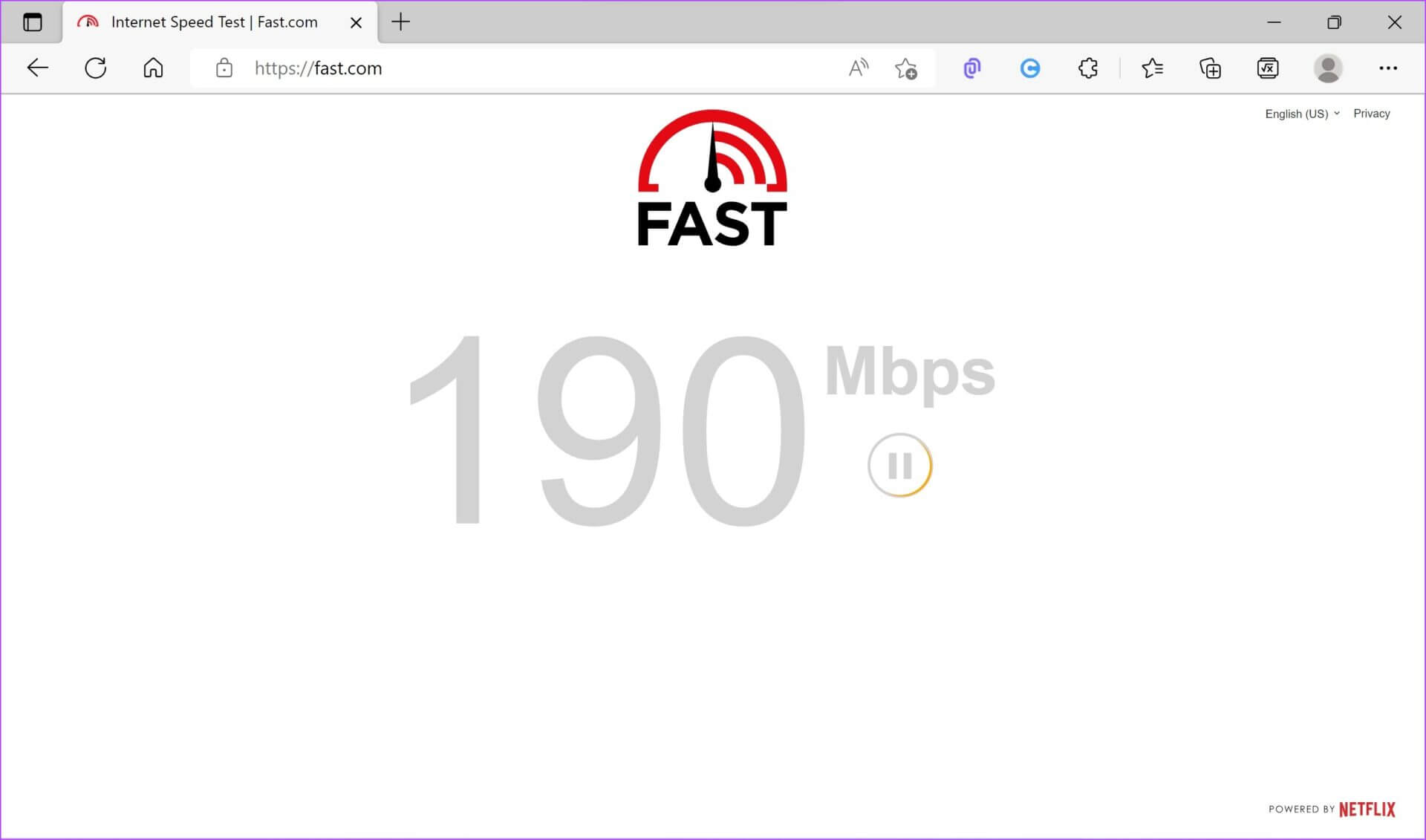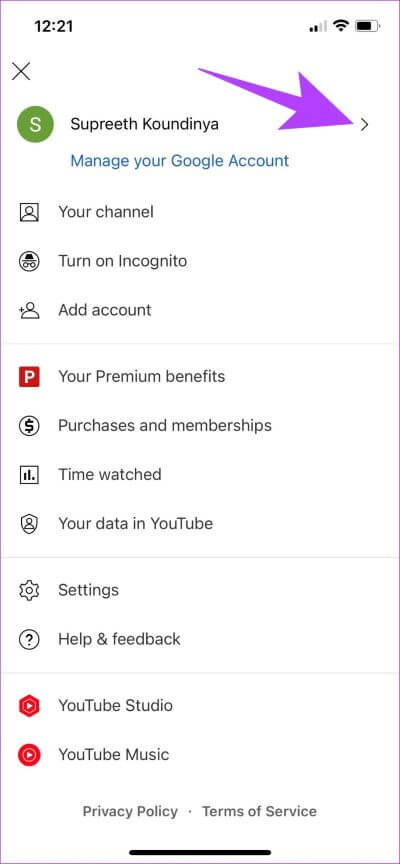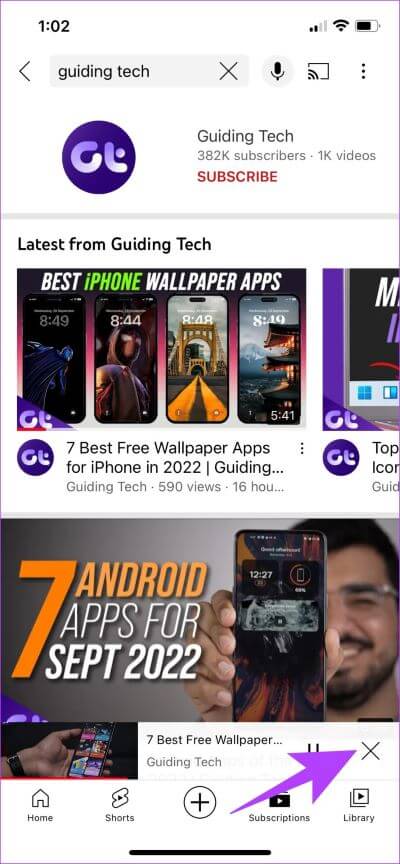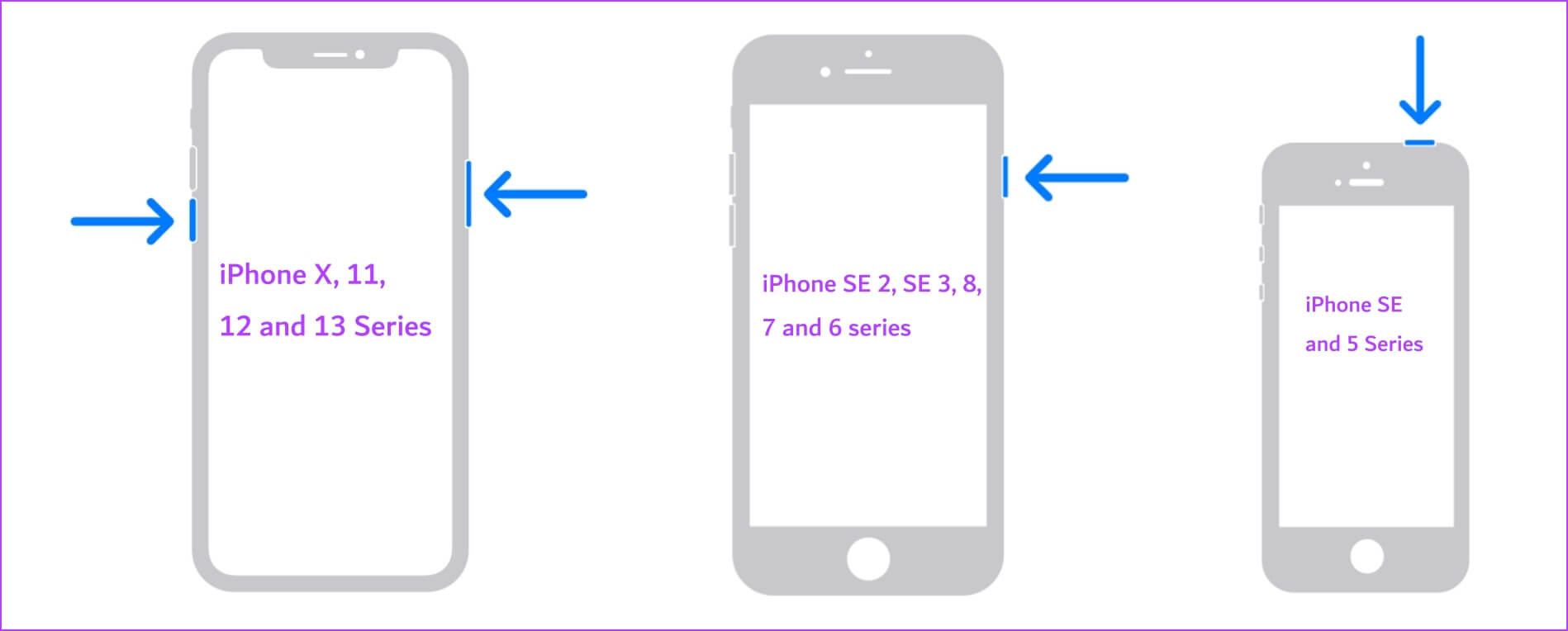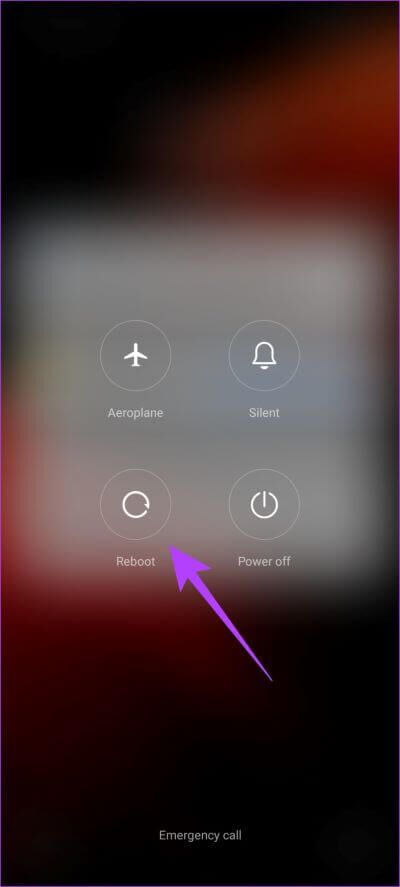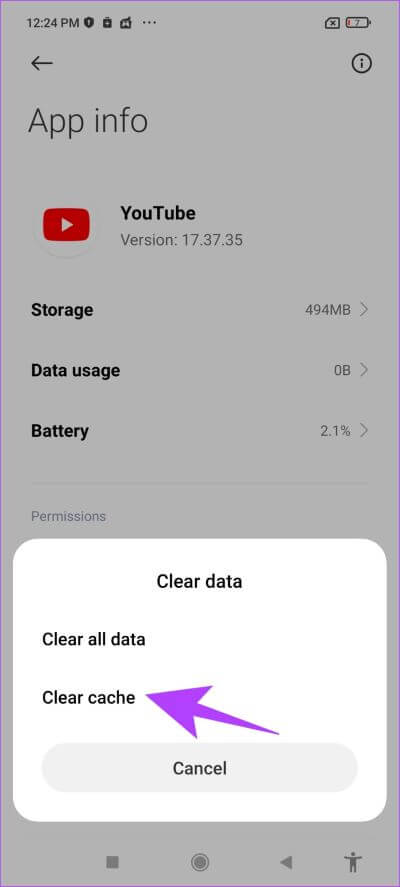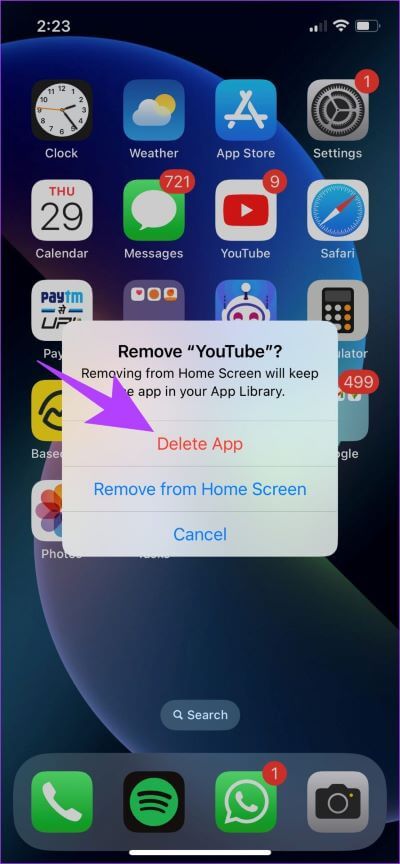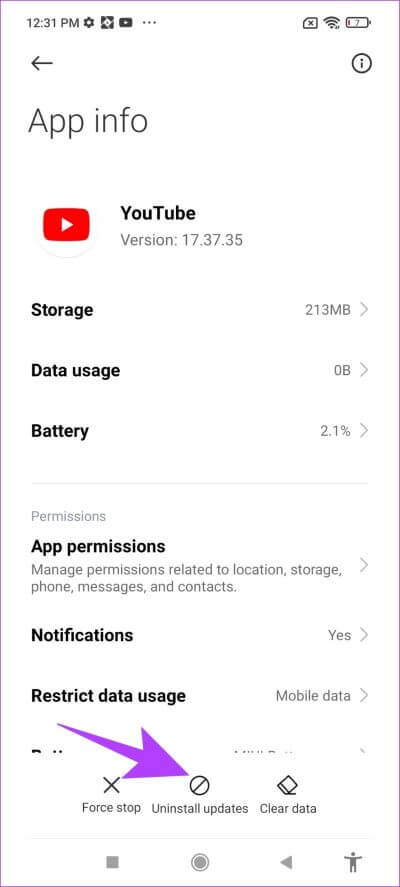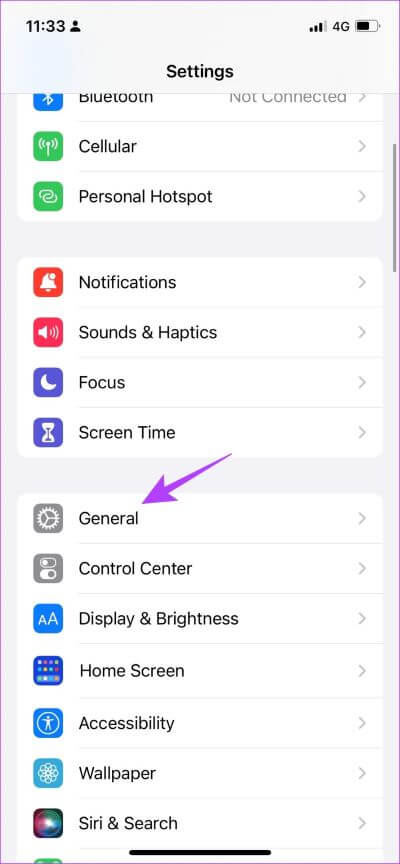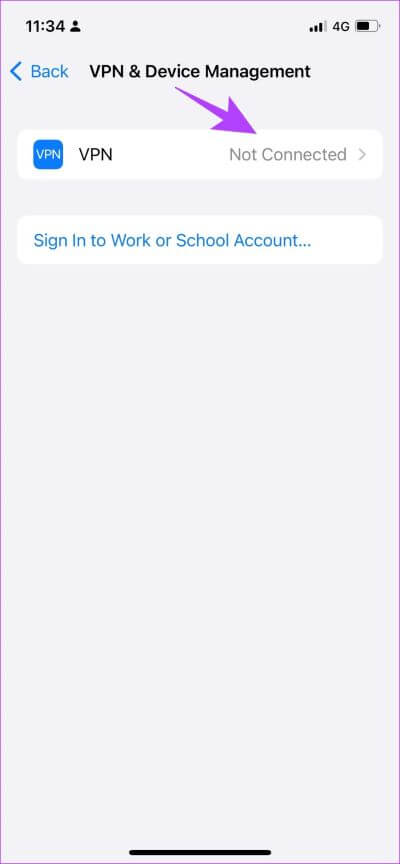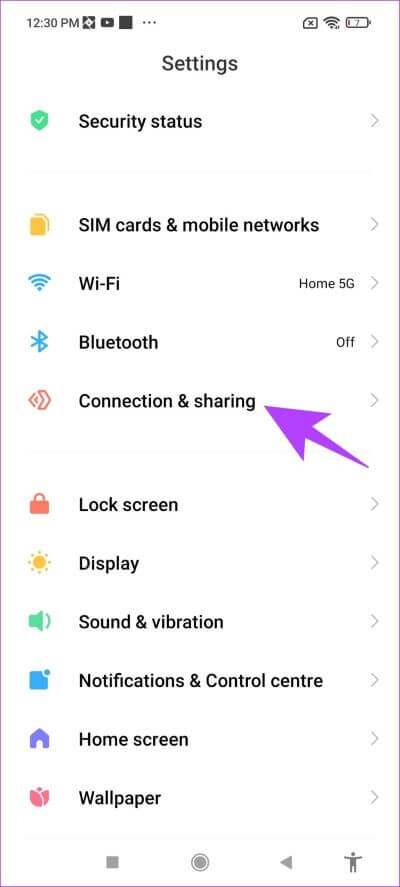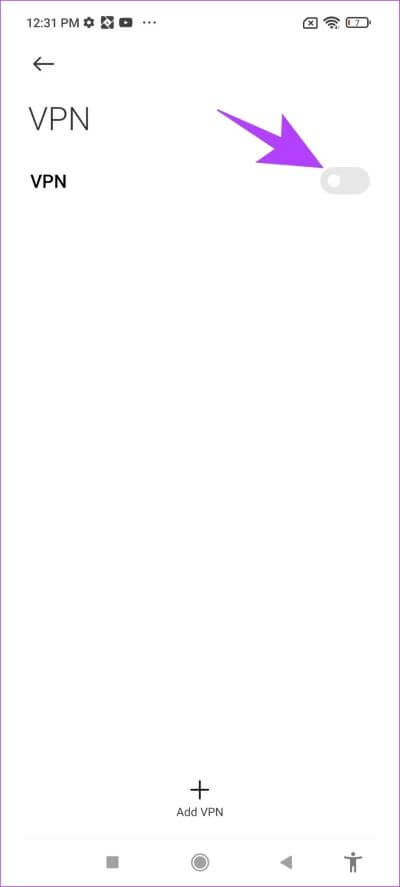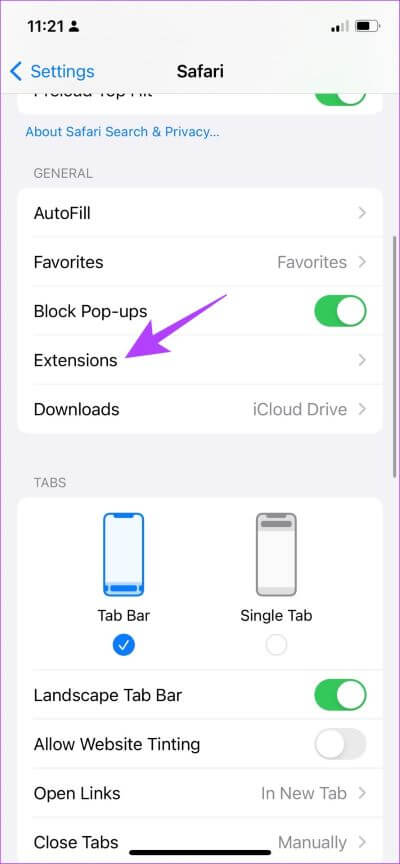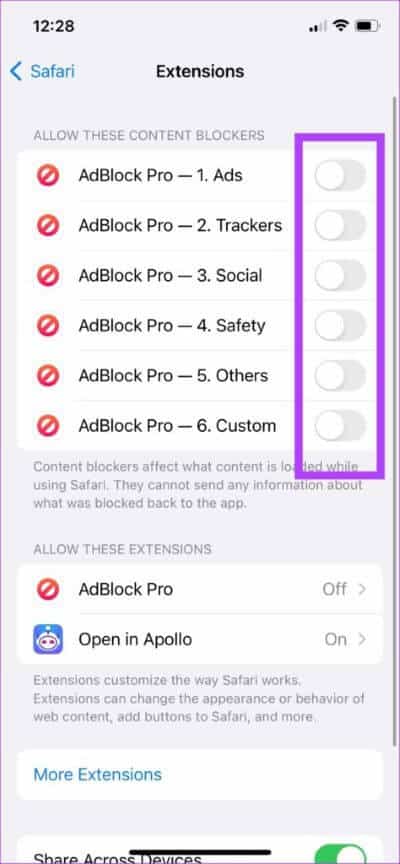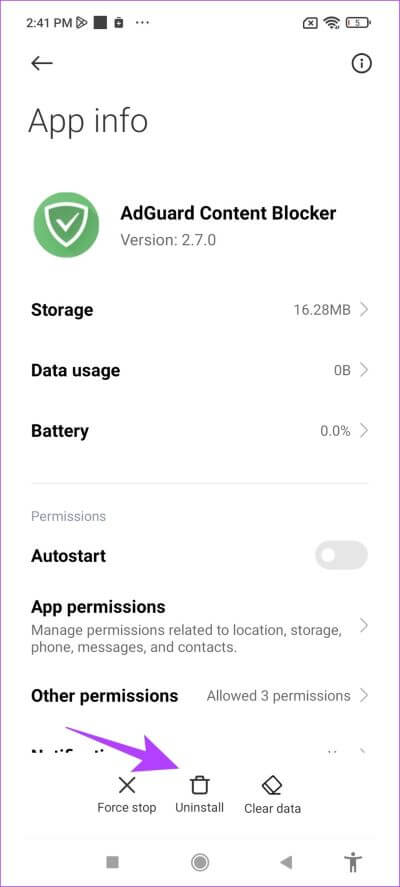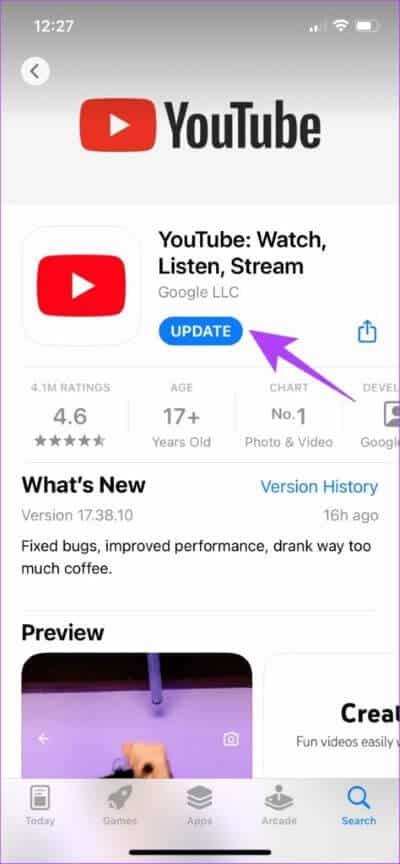iPhone 및 Android에서 YouTube 댓글이 표시되지 않는 문제를 해결하는 10가지 방법
YouTube 동영상이 매우 재미있지만 댓글 섹션이 맨 위에 있습니다. 동영상에 대한 생각과 반응을 기록하면서 동료 시청자와 소통할 수 있는 좋은 방법입니다. 그러나 댓글 섹션이 로드되지 않는 것 같아 답답할 수 있습니다. 문제가 발생하는 경우 iPhone 및 Android에서 YouTube 댓글이 표시되지 않는 문제를 해결하는 XNUMX가지 방법을 확인하세요.
Chrome에 표시되지 않는 YouTube 댓글에 대한 기사가 이미 있지만 이 문서에서는 iPhone 및 Android 장치의 YouTube 앱에 중점을 둡니다. 아래 방법은 사용하기 매우 쉽고 YouTube 앱의 댓글 섹션을 다시 가져올 수 있습니다. 먼저 YouTube 동영상에 대한 댓글이 표시되지 않는 이유를 알아보겠습니다.
YouTube에서 댓글을 볼 수 없는 이유
여러 가지 이유로 YouTube에서 댓글을 볼 수 없을 수 있습니다. 가장 일반적인 원인은 네트워크 연결 불량입니다. 첫 번째 기본 설정은 비디오의 주요 콘텐츠를 로드하는 것이기 때문에 댓글 섹션을 로드하기 위한 연결에 대역폭이 충분하지 않습니다.
그러나 이것이 유일한 이유는 아닙니다. YouTube 서버가 다운되었거나 전화 소프트웨어에 문제가 있을 수 있습니다. 이유가 무엇이든 YouTube 댓글이 휴대전화에 로드되지 않는 근본 원인을 찾아 수정하는 데 도움이 되는 여러 가지 수정 사항이 있습니다. 다음 섹션으로 이동합니다.
Android 또는 IPHONE에 표시되지 않는 YouTube 댓글을 수정하는 방법
더 나은 네트워크 연결로 전환하면 문제를 쉽게 해결할 수 있습니다. 계정을 전환하거나 YouTube 앱을 업데이트하면 문제가 해결되는 경우도 있습니다. 우리는 아래에 모든 가능성을 나열했습니다. 또한 YouTube도 충돌하는 경우가 있으므로 YouTube 앱에서 댓글이 보이지 않는 이유가 무엇인지 확인하고 시작하겠습니다.
1. YouTube가 다운되었는지 확인
YouTube는 드물지만 중단이 발생하더라도 거의 작동하지 않는 것 같습니다. 16년 2018월 XNUMX일은 YouTube가 XNUMX시간 이상 중단된 것을 잊은 날 중 하나였습니다. 이러한 이벤트로 인해 YouTube Music 및 YouTube TV도 삭제됩니다.
그러나 이에 대해 할 수 있는 일은 없지만 Google 직원이 복원할 때까지 기다리세요. 그러나 다음을 확인할 수 있습니다. Downdetector의 YouTube 서버 상태입니다.
사람들이 YouTube에 얼마나 의존하는지를 감안할 때 사용자가 소셜 미디어에서 불만을 공유할 때 서비스 중단 소식을 알 수 있습니다.
2. 인터넷 연결 확인
왜냐하면 YouTube는 많은 것을 업로드해야 합니다. 영상 이외의 항목 중 댓글을 올리기 위해서는 인터넷 연결이 잘 되어 있어야 합니다. Wi-Fi에 연결되어 있든 셀룰러 데이터에 연결되어 있든 YouTube에 제대로 액세스하려면 신호 강도가 좋고 적극적인 계획을 세우는 것이 중요합니다.
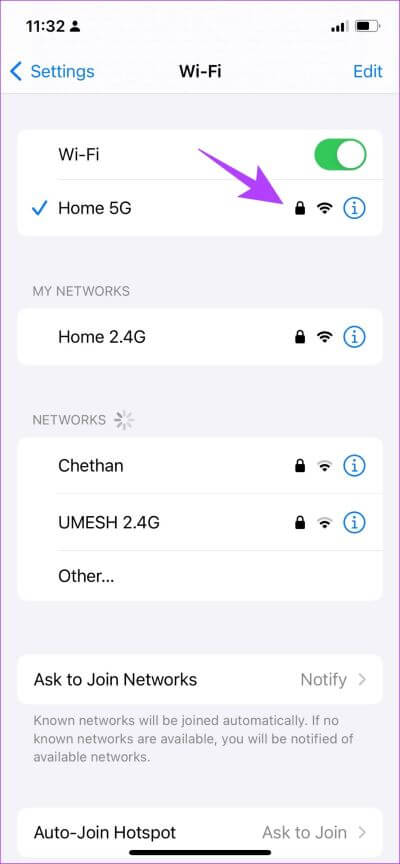
또한 인터넷 속도를 확인할 수 있으며 낮은 숫자가 표시되면 서비스 제공업체에 확인해야 합니다. Fast.com 간단한 인터넷 속도 검사기이므로 속도를 확인하는 데 사용하는 것이 좋습니다.
3. YouTube 계정 변경
때때로 YouTube에 로그인한 상태에서 Google 계정에 영향을 미치는 이상한 오류가 발생할 수 있습니다. 정확히 무엇인지 확인할 수 있는 방법은 없지만 YouTube 계정을 변경하는 것은 YouTube 댓글이 표시되지 않는 문제를 해결하는 한 가지 방법입니다.
단계1 : 오른쪽 상단 모서리에 있는 프로필 아이콘을 클릭합니다.
단계2 : 클릭 아이콘 ">” 계정 이름 옆에 있습니다.
단계3 : 페이지가 나타납니다 계정. 클릭 계정을 추가합니다.
단계4 : 새 계정을 추가하면 아래에 나타납니다. "다른 계정". 전환할 새 계정을 선택합니다.
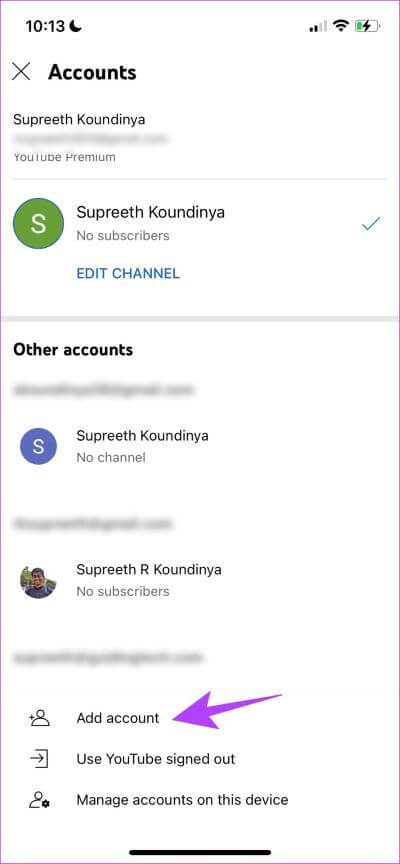
YouTube 동영상 아래에 여전히 댓글이 표시되지 않으면 보고 있는 동영상을 다시 업로드할 수 있습니다.
4. 유튜브 영상 재업로드
동영상 아래에 댓글이 보이지 않는 경우 YouTube 앱에 동영상을 다시 업로드하는 방법은 다음과 같습니다.
1 단계: 동영상을 탭하여 재생을 제어하고, 아래쪽 화살표를 탭하여 동영상을 축소합니다.
단계2 : 클릭 십자형 아이콘 동영상을 닫습니다.
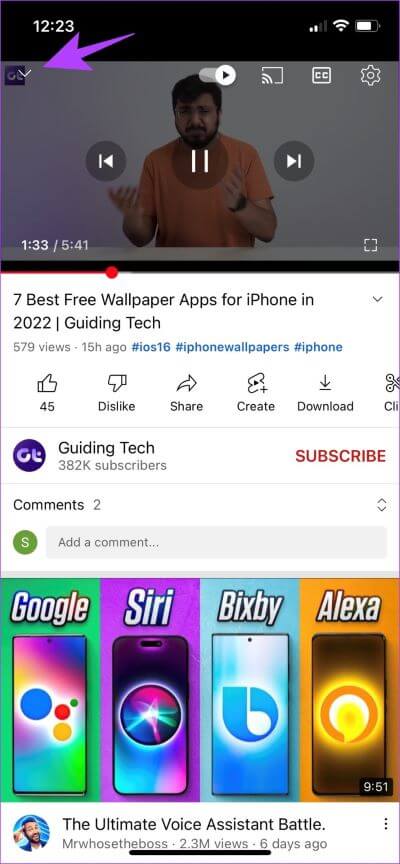
3 단계: 이제 다음을 검색할 수 있습니다. 비디오 다시 클릭하여 다시 다운로드하십시오.
이 방법으로 동영상 아래에 댓글이 표시되지 않는 문제가 해결되었으며 이 방법으로 문제가 해결되기를 바랍니다. 그렇지 않다면 걱정할 필요가 없습니다. 다음 수정으로 이동합니다.
5. 기기 재부팅
위의 방법이 작동하지 않으면 장치를 다시 시작해 보십시오. 기기가 다시 시작되면 YouTube를 열어 동영상에 작성한 댓글(또는 다른 사람의 댓글)을 볼 수 있는지 확인할 수 있습니다.
아이폰 재시동
1단계: 먼저 장치를 종료해야 합니다.
- iPhone X 및 이후 모델: 볼륨 작게 및 측면 버튼을 길게 누릅니다.
- iPhone SE 2세대 또는 3세대, 7 및 8 시리즈: 측면 버튼을 길게 누릅니다.
- iPhone SE 1세대, 5s, 5c 또는 5: 상단의 전원 버튼을 길게 누릅니다.
- iPad: 상단의 전원 버튼을 길게 누릅니다.
단계2 : 전원 슬라이더를 끌어 장치를 끕니다.
단계3 : 그런 다음 iPhone의 전원 버튼을 길게 눌러 기기를 켭니다.
안드로이드에 대한 أعد تشغيل جهاز Android
대부분의 Android 기기는 전원 버튼을 길게 누르면 전원 켜기/끄기 메뉴가 표시됩니다. 그런 다음 다시 시작 옵션을 사용하여 장치를 다시 시작합니다.
6. 캐시 및 데이터 지우기(Android만 해당)
Apple 기기에는 이 기능이 없지만 앱에서 정크 파일을 정리하는 가장 좋은 방법은 Android 기기의 캐시를 지우는 것입니다. YouTube는 다른 모든 인터넷 애플리케이션과 마찬가지로 캐시를 축적합니다.
캐시는 앱에 저장되는 임시 데이터이므로 시간과 데이터를 절약하기 위해 YouTube를 열 때마다 일부 항목이 미리 로드됩니다. 다음은 동일한 단계별 절차입니다.
단계1 : 길게 누르기 YouTube 앱 아이콘입니다.
단계2 : 페이지에 도착하면 신청 정보 , 클릭 데이터를 지웁니다.
단계3 : 이제 선택 캐시를 지웁니다.
이렇게 하면 YouTube 앱에 누적된 모든 스팸이 제거됩니다. 다음에 플레이할 때 동영상 아래에 있는 댓글을 볼 수 있기를 바랍니다.
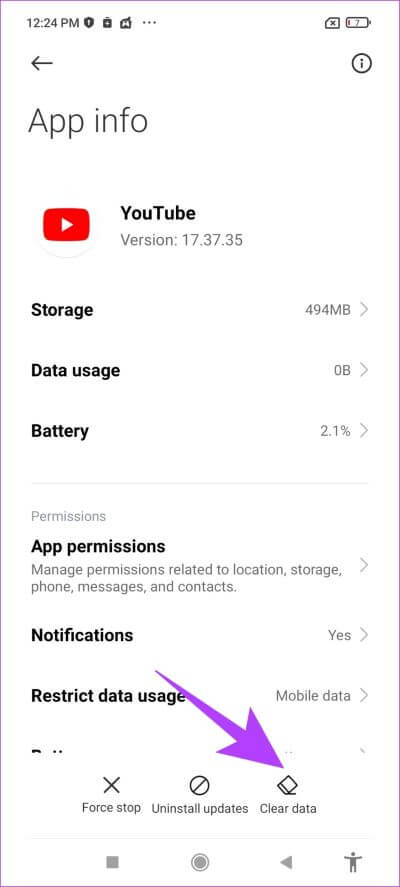
7. 유튜브 재설치
YouTube를 다시 설치하는 것은 동영상 아래에 누락된 댓글 섹션을 수정하는 또 다른 효과적인 방법입니다. App Store 또는 Play Store에서 YouTube를 제거하고 다시 설치하는 방법은 다음과 같습니다.
iPhone에 YouTube 다시 설치
1 단계: YouTube 앱 아이콘을 길게 누릅니다. 애플리케이션 제거를 클릭합니다.
단계2 : 이제 앱 삭제를 탭합니다. 이렇게 하면 iPhone에서 YouTube가 제거됩니다.
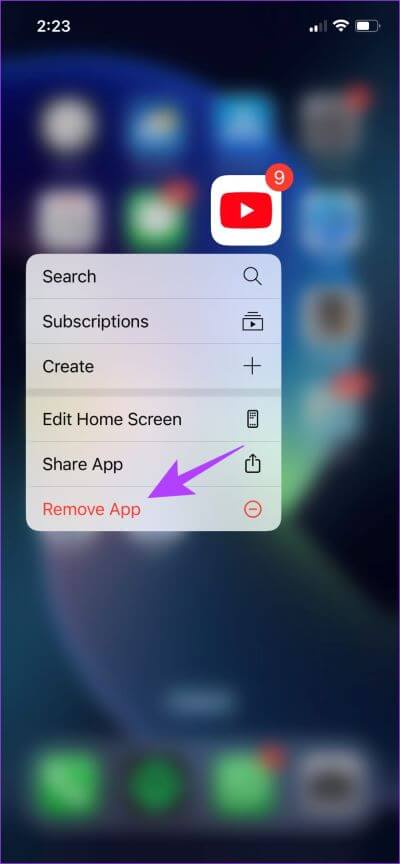
단계3 : 최신 YouTube 버전을 설치하려면 아래 링크를 사용하여 App Store를 방문하세요.
Android에서 YouTube 업데이트 제거
YouTube는 Android 기기에 사전 로드되는 앱이므로 제거할 수 없습니다. 그러나 "업데이트 제거" 옵션을 사용하여 앱을 기본 설치한 후 앱을 초기 버전으로 다시 복원할 수 있습니다.
단계1 : YouTube 앱 아이콘을 길게 누르고 선택 정보.
단계2 : 딸깍 하는 소리 업데이트를 제거합니다.
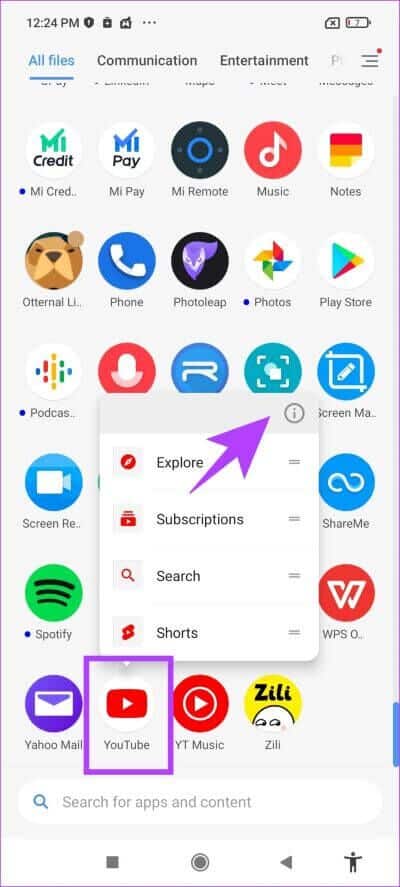
단계3 : 지금, 방문 플레이 스토어 앱을 다음으로 업데이트하려면 최신 버전.
8. VPN 비활성화
VPN은 개인 서버를 통해 들어오고 나가는 인터넷 트래픽을 라우팅하는 개인 연결입니다. 그러나 사용 중인 VPN이 느리거나 서비스가 중단될 수 있습니다. 그리고 유튜브를 보면 VPN 댓글 섹션이 로드되지 않습니다. 문제를 해결하는 가장 좋은 방법은 VPN에 연결되어 있지 않은지 확인하는 것입니다.
iPhone에서 VPN 비활성화
단계1 : 앱 열기 설정 훠궈 일반.
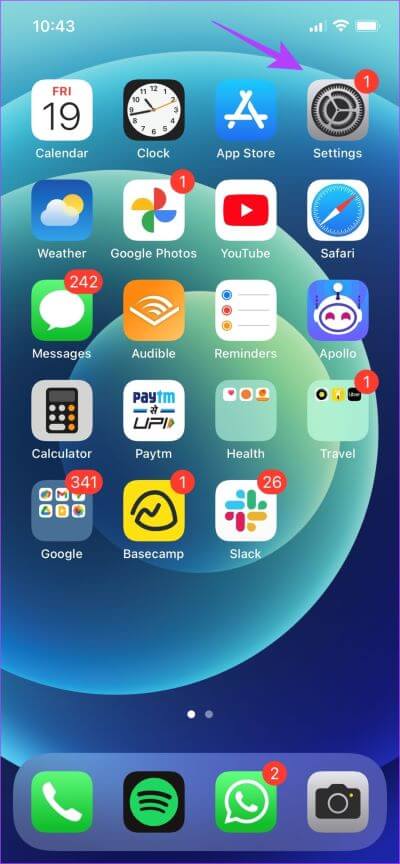
단계2 : 딸깍 하는 소리 "VPN 및 장치 관리".
단계3 : 상태가 다음과 같은지 확인하십시오. "연결되지 않음즉, VPN 서비스에 연결되어 있지 않습니다.
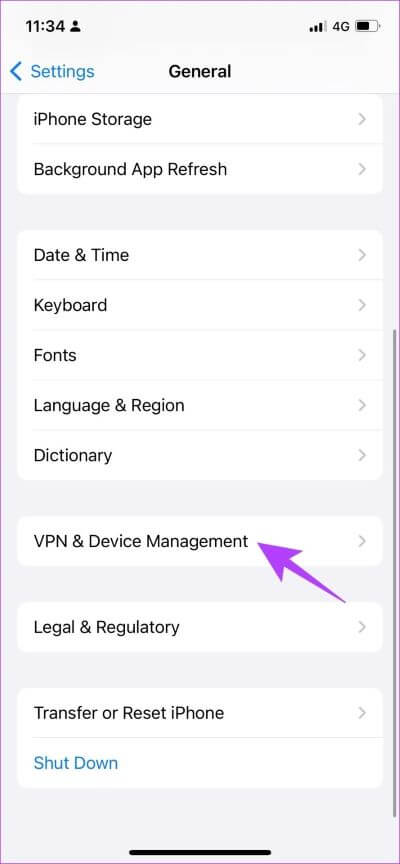
Android에서 VPN 비활성화
단계1 : 설정 앱으로 이동하여 연결 및 공유(또는 사용 중인 장치에 따라 설정의 유사한 패널)를 엽니다.
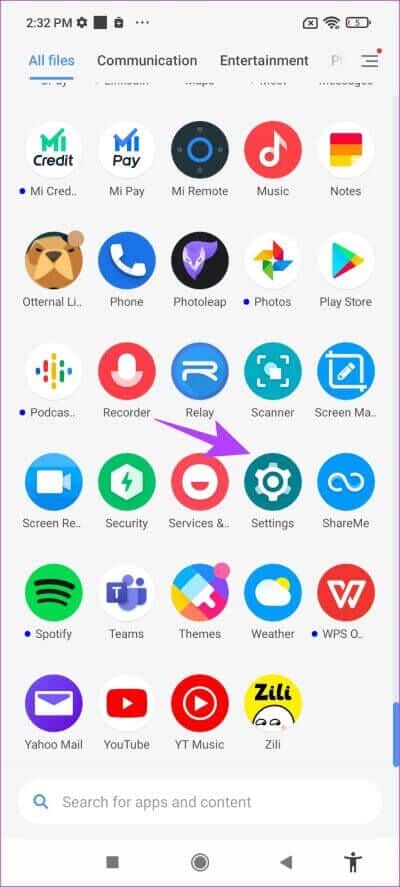
단계2 : VPN을 탭합니다. 스위치가 꺼져 있는지 확인하십시오. 이것 VPN 서비스에 연결되어 있지 않음을 의미합니다.
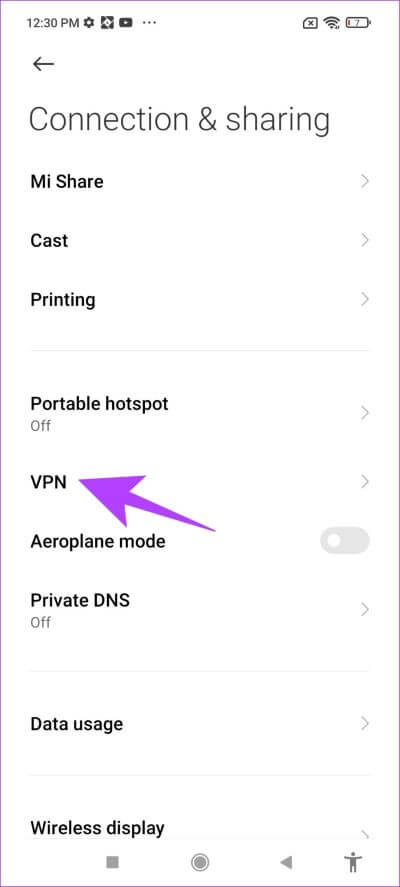
9. 광고 차단기 비활성화
광고 차단기는 방해가 되고 성가신 광고를 차단하는 데 도움이 될 수 있지만 앱 실행에 몇 가지 문제를 일으킬 수 있습니다. YouTube 댓글이 표시되지 않을 때 이러한 콘텐츠 차단기를 비활성화할 수 있습니다.
iPhone에서 광고 차단기 비활성화
Safari에서 YouTube를 시청하는 경우 iPhone에서 광고 차단기를 비활성화하여 댓글 섹션을 다시 가져오는 방법은 다음과 같습니다.
단계1 : 앱 열기 설정 훠궈 사파리.
단계2 : 클릭 플러그인.
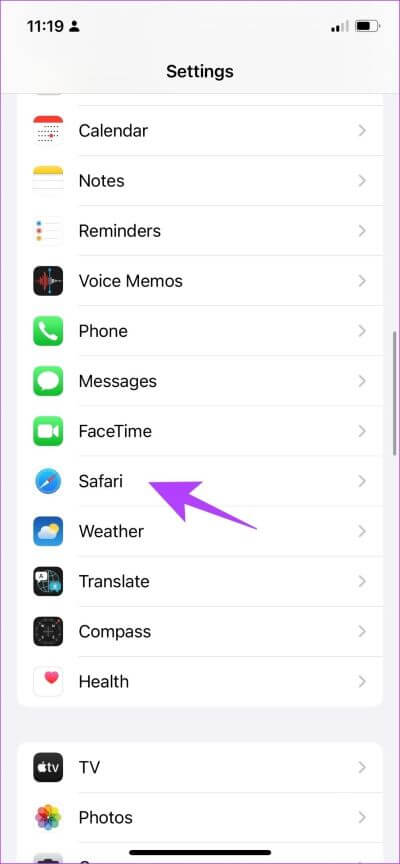
단계3 : 반드시 모든 스위치 끄기 Safari용 확장 프로그램인 모든 광고 차단기의 경우.
Android에서 광고 차단기 비활성화
Android 기기에 광고 차단 앱이 설치되어 있는 경우 해당 앱을 쉽게 제거하여 YouTube 동영상 내에서 댓글 섹션을 다시 가져올 수 있습니다.
단계1 : 길게 누르기 응용 프로그램 아이콘입니다.
단계2 : 퍄퍄퍄 응용 프로그램 정보.
단계3 : 이제 클릭 제거 광고 차단 앱을 삭제합니다.
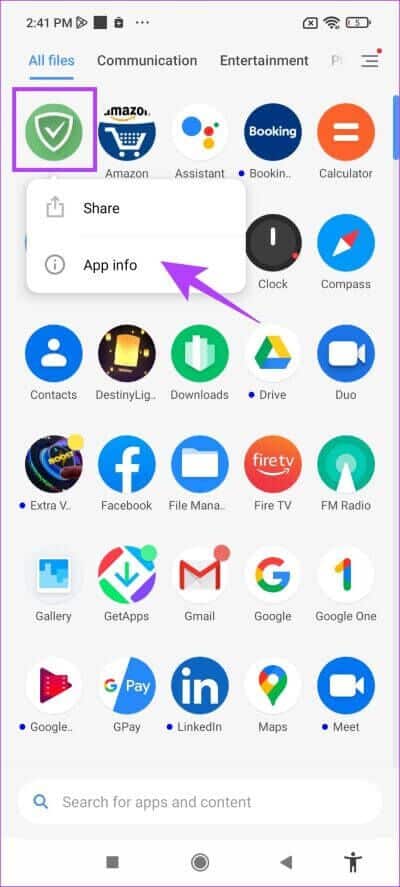
10. YouTube 앱 업데이트
사용자에게 문제가 발생하면 대부분이 앱의 포럼 및 리뷰 섹션에서 문제에 대해 이야기합니다. 즉, 개발자는 문제에 대한 알림을 받고 앱 업데이트를 푸시합니다.
따라서 위의 수정 사항 중 아무 것도 작동하지 않으면 iPhone 또는 Android 기기에서 YouTube 앱 업데이트를 시도할 수 있습니다. YouTube 댓글이 표시되지 않는 문제를 해결하는 데 도움이 되었기를 바랍니다.
다음은 YouTube 동영상의 누락된 댓글 섹션을 다시 로드하는 데 사용할 수 있는 모든 방법입니다. 그러나 더 궁금한 사항이 있는 경우 아래 FAQ 섹션을 참조하세요.
YouTube 댓글에 대한 질문과 답변
1. YouTube 라이브 채팅은 YouTube 댓글과 동일한가요?
아니요. 라이브 채팅은 YouTube 라이브 비디오 내에서 작성된 실시간 댓글입니다. 라이브 비디오에는 라이브 댓글을 켜고 끄는 옵션이 있습니다. 댓글은 YouTube에 업로드된 모든 동영상에서 볼 수 있습니다.
2. YouTube에서 댓글을 삭제했습니까?
아니요. YouTube에서 동영상에 대한 싫어요 카운터를 비활성화했지만 댓글 섹션은 영향을 받지 않습니다.
3. YouTube는 링크가 포함된 댓글을 차단합니까?
아니요, YouTube는 링크가 포함된 댓글을 차단하지 않습니다.
4. 댓글이 수정되면 YouTube 사용자에게 알림이 전송되나요?
아니요, 알림을 받았습니다.
이러한 수정 사항이 포함된 YouTube의 댓글
이러한 방법이 YouTube 동영상의 댓글 섹션을 다시 가져오는 데 도움이 되기를 바랍니다. 그러나 이러한 방법 중 어느 것도 작동하지 않는 경우 시간을 주는 것이 좋습니다. 그러면 동영상 아래에 댓글 섹션이 다시 나타날 수 있습니다. 때때로 일부 비디오 요소가 중단될 수 있습니다. 그러나 문제가 곧 해결되기를 바랍니다. 즐거운 댓글!